في السنوات الأخيرة ، تطورت أنظمة التشغيل بشكل ملحوظ واكتسبت وظائف جعلت العملية تسمى الاستمرارية حقيقة واقعة. أثناء التواجد على الهاتف الذكي ، يمكن للمستخدم في أي وقت متابعة مهامه على سطح المكتب والعكس.
تعرّف على كيفية توصيل جهاز Android بنظام التشغيل Mac باستخدام أداة KDE Connect الشائعة.
تعد أداة KDE Connect واحدة من أكثر الأدوات شعبية لتوصيل Android بأنظمة التشغيل الأخرى. هذا التطبيق متاح مجانا في Google Play Store ويمكن استخدامه لتوصيل هاتفك الذكي بجهاز Mac الخاص بك بسهولة.
كيفية استخدام KDE Connect لتوصيل Android بـ Mac؟
لتوصيل هاتفك الذكي بنظام Android بنظام Mac ، اتبع الخطوات التالية:
الخطوة 1] احصل على KDE Connect Nightly Build لنظام التشغيل macOS هنا. ثم ، قم ببساطة بتشغيل ملف .dmg واسحب kdeconnect-indicator.app إلى التطبيقات.
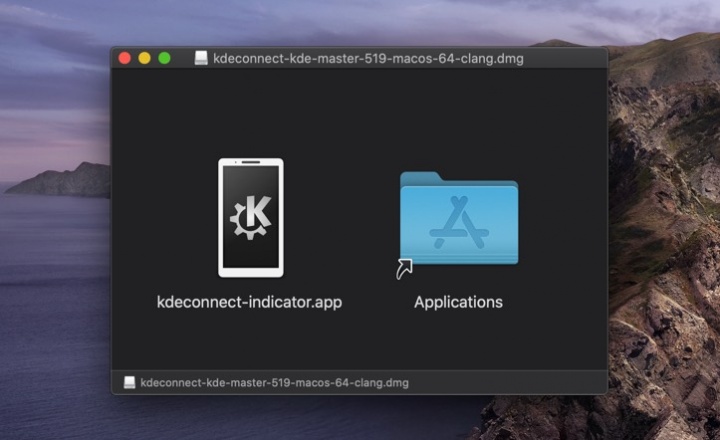
على جانب الهاتف الذكي ، يجب تثبيت KDE Connect ، والذي يتوفر مجانًا في متجر Play. ثم حدد Mac من قائمة الأجهزة واطلب الاقتران.

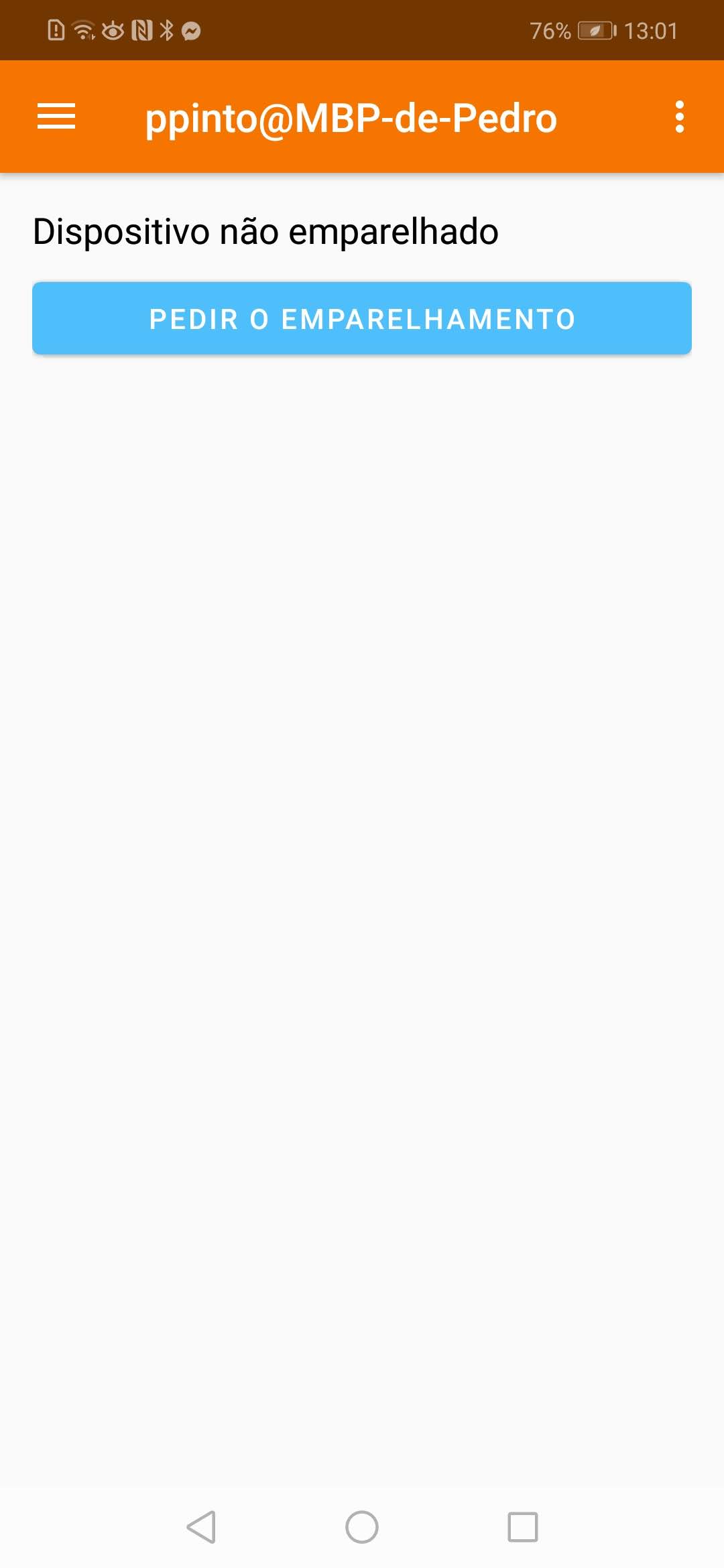
على الجانب Mac ، اقبل طلب الاقتران بالنقر فوق "موافق".

ويتم ذلك. اعتبارًا من هذه اللحظة ، يتصل هاتفك الذكي بجهاز Mac ، وكما ترى في الصورة السابقة ، هناك العديد من الوظائف الإضافية التي يمكن استخدامها. في مقال تالي سنقدم بعض هذه الخصائص.
باستخدام KDE Connect ، يمكنك تلقي إعلامات من الهواتف الذكية على جهاز Mac ، وتبادل الملفات ، واستخدام Android للتحكم في العروض التقديمية ، وتنفيذ الأوامر عن بُعد ، والتحكم في مستوى صوت جهاز Mac والمزيد.
